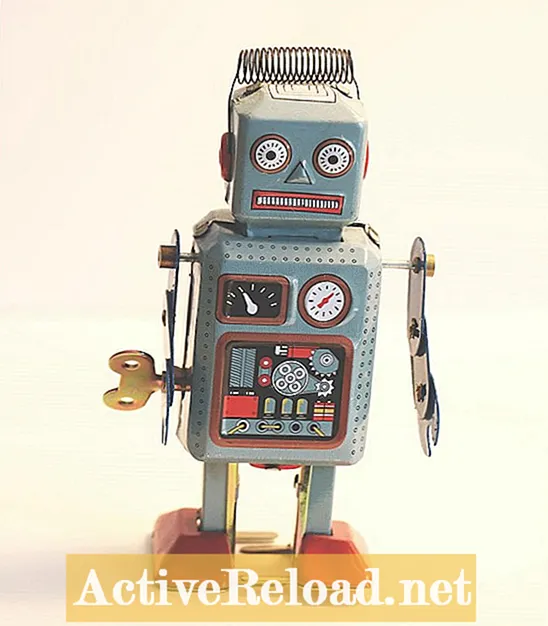Vsebina
- Vas mika nadgradnja računalnika?
- Zakaj ne bi najprej nadgradil trdega diska ali procesorja?
- Kakšna je najmanjša količina RAM-a, ki bi jo moral namestiti?
- Koliko RAM-a naj namestim?
- Kako najdem, kakšen RAM naj kupim?
- Namestitev RAM-a v prenosnik ali prenosnik
- Kako lahko sam namestim RAM?
Jeremiah je mlajši skrbnik omrežja, ki uživa v vseh stvareh, povezanih s tehnologijo in v bližini, vključno s čisto energijo in varčnimi avtomobili.
Vas mika nadgradnja računalnika?
Priznajte, vaš prenosnik ali namizje se preprosto ne počuti tako hitro kot ob prvem nakupu. Odpiranje brskalnika in nalaganje nekaj aplikacij se zdi potrpežljiva vaja, saj lučka za aktivnost trdega diska utripa s hitrostjo, za katero ste prepričani, da bi lahko sprožila epileptični napad. Da, nadgradnja na nov računalnik je res lepa ideja, čeprav lahko stane precej, zlasti pri nakupu popolnoma novega od proizvajalca ali maloprodajne trgovine.
Morda vse, kar resnično potrebujete, je povečanje količine RAM-a, pomnilnika z naključnim dostopom, nameščenega v vašem računalniku ali Macu. V zadnjih nekaj letih je RAM postal zelo poceni in ga je mogoče najti in kupiti skoraj povsod v spletu ali lokalno. Prav tako je zelo enostavno namestiti samostojno, ne da bi morali plačati drago pristojbino, če bi namestitveni program tretje osebe, kot je nekdo v Best Buyu, naredil preprosto nadgradnjo za vas. In kar je najboljše, nadgradnja RAM-a je morda vse, kar potrebujete, da si povrnete tisto hitrost, ki ste jo doživeli, ko ste prvič uporabili računalnik, potem ko ste ga odpakirali iz škatle.
Zakaj ne bi najprej nadgradil trdega diska ali procesorja?
Naj to čim bolj poudarim, v sistem nikoli ne morete namestiti preveč RAM-a. Sodobni operacijski sistemi in aplikacije se najbolje obnesejo z obilico RAM-a, nameščenega na računalniku. Če ste že slišali za navidezni pomnilnik ali nejasno razumete, kaj je datoteka strani, morate vedeti, da je razlog za njihov obstoj ta, da večina računalnikov nikoli ni imela nameščene velike količine RAM-a, operacijski sistem pa je moral imeti nekaj način za podporo lastnim potrebam po pomnilniku in potrebam vseh aplikacij. Večopravilnost ali odpiranje več aplikacij hkrati to dodatno otežuje. Manj RAM-a ste namestili, več aplikacij imate naenkrat odprtih, bolj se bo moral vaš računalnik ali Mac zanašati na navidezni pomnilnik, da se bodo stvari nadaljevale, in počasneje se bo računalnik počutil.
Navidezni pomnilnik je odličen v tem, da nam omogoča odpiranje več aplikacij hkrati, vendar je tako strašno počasen, saj ni nič drugega kot nekaj prostora na trdem disku, ki je pri prenosu podatkov izjemno počasnejši od RAM-a . Da, nadgradnja trdega diska in zamenjava z večjim in hitrejšim bi pomagala temu in morda celo utišala trkanje, saj vse vaše aplikacije še vedno uporabljajo navidezni pomnilnik, vendar se ne bo znebila razloga, zaradi katerega morate uporabiti tako pogosto ali toliko navideznega pomnilnika.
Nadgradnja procesorja ali procesorja bi pripomogla k hitrejšemu delovanju računalnika, vendar boste ugotovili, da če ne nadgradite tudi količine RAM-a, nameščenega v osebnem računalniku ali Macu, stvari ne bo pospešilo toliko, kot bi lahko. Ker je najpočasnejša komponenta v večini računalnikov trdi disk, bo CPU porabil precej časa, da čaka, da trdi disk prenese podatke med navidezni pomnilnik in RAM.
Kakšna je najmanjša količina RAM-a, ki bi jo moral namestiti?
| OS | Osnovne funkcije (e-pošta, brskanje, obdelava besedil, Youtube itd.) | Grafično oblikovanje, obdelava zvoka, manipulacija z velikimi bazami podatkov ali igre |
|---|---|---|
KAJ | 2 GB | 4 GB + |
Koliko RAM-a naj namestim?
Kot pri skoraj vsem v življenju se tudi vaša kilometrina lahko razlikuje. Od tega, kateri operacijski sistem ste namestili, od vrste aplikacij, ki jih najpogosteje uporabljate, in od števila v določenem trenutku določite, koliko RAM-a potrebujete. Za namene tega članka in da bodo stvari čim bolj enostavne, predvidevam, da nameravate nadgraditi starejši računalnik, ki se ne uporablja za posebej zahtevne dejavnosti, kot so igre na srečo, grafično oblikovanje ali druga zelo intenzivna opravila.
Če imate nameščen sistem Windows XP in ga običajno uporabljate za lažje dejavnosti, kot so obdelava besedil in preglednice, toplo priporočam, da imate nameščenega vsaj 1 GB RAM-a. Ker se je podpora za XP končala, niti ne priporočam več uporabe XP v spletu, razen če ste zelo pridni pri uporabi protivirusnih in protivohunskih programov, da se zaščitite. Če ste danes dovolj pogumni, da vzpostavite internetno povezavo s sistemom XP, si za lažjo izkušnjo naložite do 2 GB RAM-a.
Če imate nameščen sistem Windows Vista ali Windows 7, priporočam, da imate nameščeni najmanj 2 GB RAM-a. Pri brskanju po spletu z odprtimi zavihki lahko 1 GB RAM-a zaostaja in sicer le slaba izkušnja. 2 GB RAM-a omogoča veliko bolj prijetno izkušnjo, kot sem ugotovil, ko sem nadgradil RAM v prenosnem računalniku Dell Latitude D430. Če načrtujete kakršno koli delo s programom Photoshop ali urejanjem zvoka / videa, boste želeli nadaljevati in si priskrbeti 4 GB RAM-a ali več, da si pustite prostor za rast.
Za Mac OS X 10.4-10.5, tako kot XP, je priporočljivo imeti vsaj 1 GB RAM-a. Glede na to, da gre za starejše različice OS in precej omejeno podporo novejšim aplikacijam, kot so brskalniki. Verjetno ne boste obiskali spletnih mest, kot sta Youtube ali Facebook, če pa uporabljate starejše različice aplikacij, ki jih potrebujete, je morda dobro, če na teh računalnikih naložite do 2 GB RAM-a.
Za novejše računalnike Apple, če uporabljate kar koli od Mac OS X 10.6 Snow Leopard in do 10.10 Yosemite, bo 2 GB RAM-a najmanj, kar bi morali imeti. Snow Leopard se počuti zelo gladko z 2 GB RAM-a, razen če odprem vsako aplikacijo, ki mi je na voljo, na primer Open Office, Chrome z več zavihki, iTunes, GIMP itd. V tem primeru, če ste posameznik, ki potrebuje če želite večino programov odpreti več aplikacij, boste zagotovo imeli koristi od 4 GB RAM-a ali več, odvisno od narave vašega dela. Na svojem MacBooku imam nameščena Snow Leopard in Yosemite, tako da lahko oboje zaženem, odvisno od mojih potreb. Snow Leopard je z 2 GB RAM-a precej gladek, vendar Yosemite nekoliko zaostaja in pogosteje postrani trdi disk. Če je naletel na 4 GB RAM-a, je Yosemite dosegel približno enako zmogljivost kot Snow Leopard, aplikacije pa so se hitreje zagnale, zagonski časi pa so bili krajši.
Ne pozabite, da je več boljše, in predlagam le, kaj bi morali vsaj namestiti za posebej preprosta opravila, kot je tisto, kar bi starejši osebni računalnik ali Mac lahko izkusil v pisarni ali doma, ne pa za igranje iger.
Kako najdem, kakšen RAM naj kupim?
Res je enostavno. Lahko preprosto uporabite Google in poiščete znamko in številko modela računalnika ter dodate »specifikacije« ali »RAM« ali podobne izraze, da ugotovite, kakšno vrsto in koliko RAM-a podpira vaš računalnik. Obstaja veliko vrst RAM-a, od SDRAM, RDRAM in vse od DDR do DDR3 RAM, ki se uporablja v novejših računalnikih. Če najdete stran proizvajalca s podrobnostmi o podrobnostih vrste RAM-a, ki ga uporablja vaš računalnik, in o tem, koliko jih bo podpiral, lahko preprosto poiščete specifikacije RAM-a, ki ga potrebujete, na spletnem mestu katerega koli večjega trgovca in najdete, kaj bo delovalo z vašim računalnikom.
Na primer, imam Acer Aspire One D250. Z iskanjem njegovih specifikacij v Googlu razkrijemo, da ima na matični plošči eno režo za RAM in da uporablja RAM tipa DDR2 PC2-5300 ter podpira do 2 GB celotnega nameščenega RAM-a. To pomeni, da bi moral v Amazonu ali drugih prodajalcih iskati 2 GB RAM-a PC2-5300. Upoštevajte, da se namizni in prenosni RAM fizično razlikuje, čeprav so vsi navedeni s podobnimi ocenami hitrosti. Večina prodajalcev vam omogoča, da določite, ali želite namizni ali prenosni RAM. Enostaven način, da ugotovite, katero vrsto RAM-a uporablja vaš osebni računalnik ali Mac, je obisk www.Crucial.com. Ključnega pomena je trženje in prodaja lastne blagovne znamke nadgradenj RAM-a za skoraj vsak računalnik ali Mac pod soncem, na voljo pa je tudi enostaven meni, s katerim natančno ugotovite, kaj in koliko lahko vaš računalnik vzame. Imajo tudi prenosno orodje za optični bralnik, ki ga lahko uporabite, če sploh ne veste, katero znamko ali model osebnega ali osebnega računalnika imate.
Ključnega pomena vam bo seznam, katere velikosti lastnega RAM-a bodo delovale z vašim osebnim računalnikom ali Macom. Vendar toplo priporočam, da pri njih ne kupujete, saj bo skoraj vsak drug prodajalec veliko cenejši.
Namestitev RAM-a v prenosnik ali prenosnik